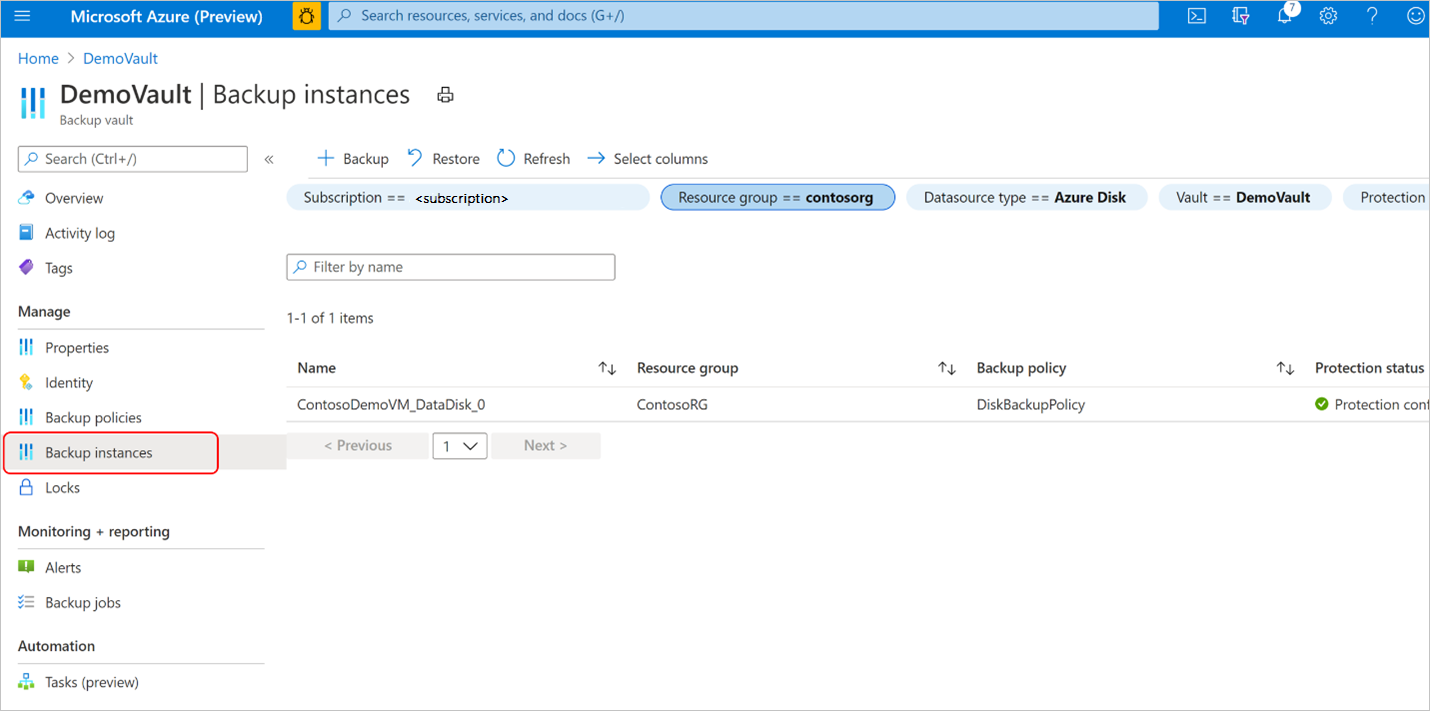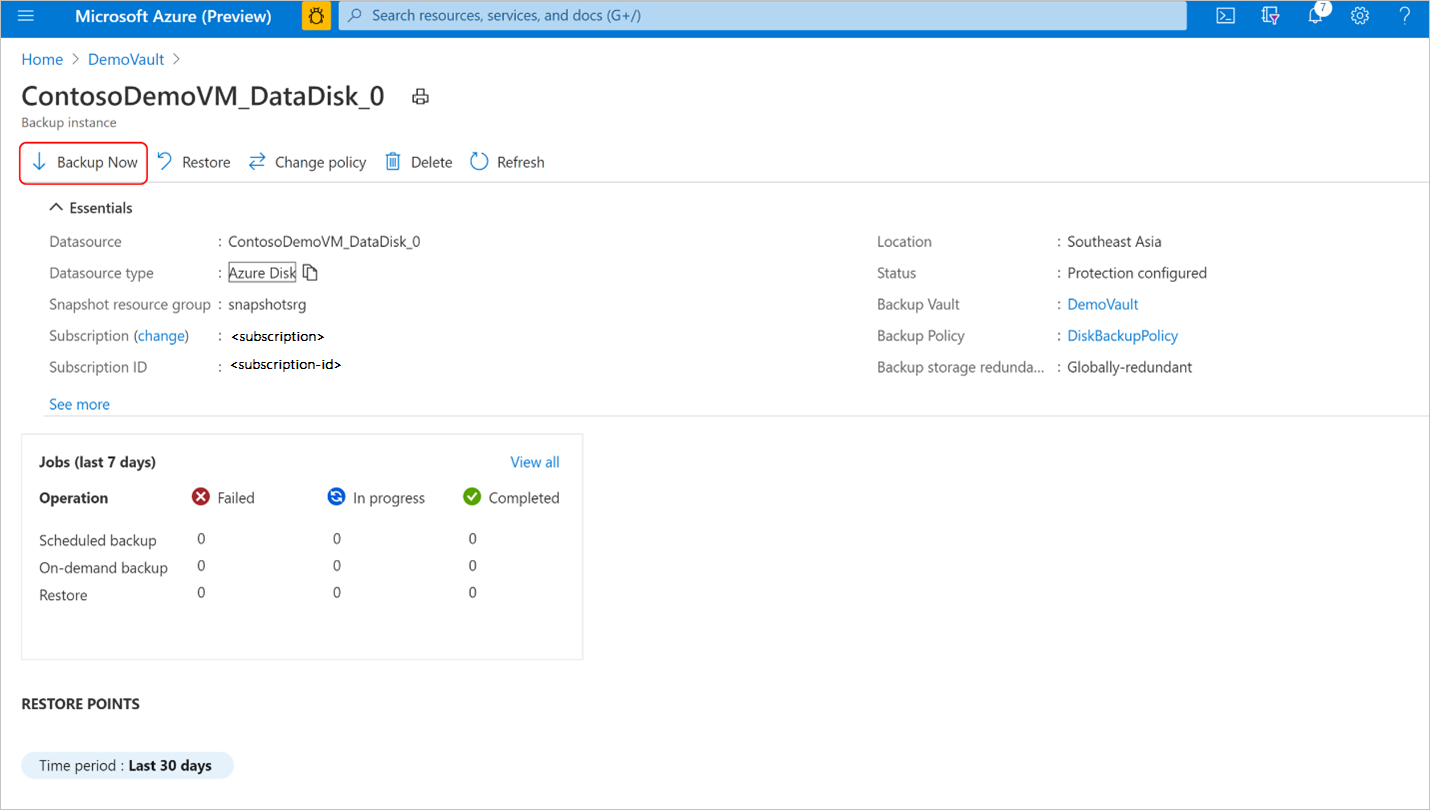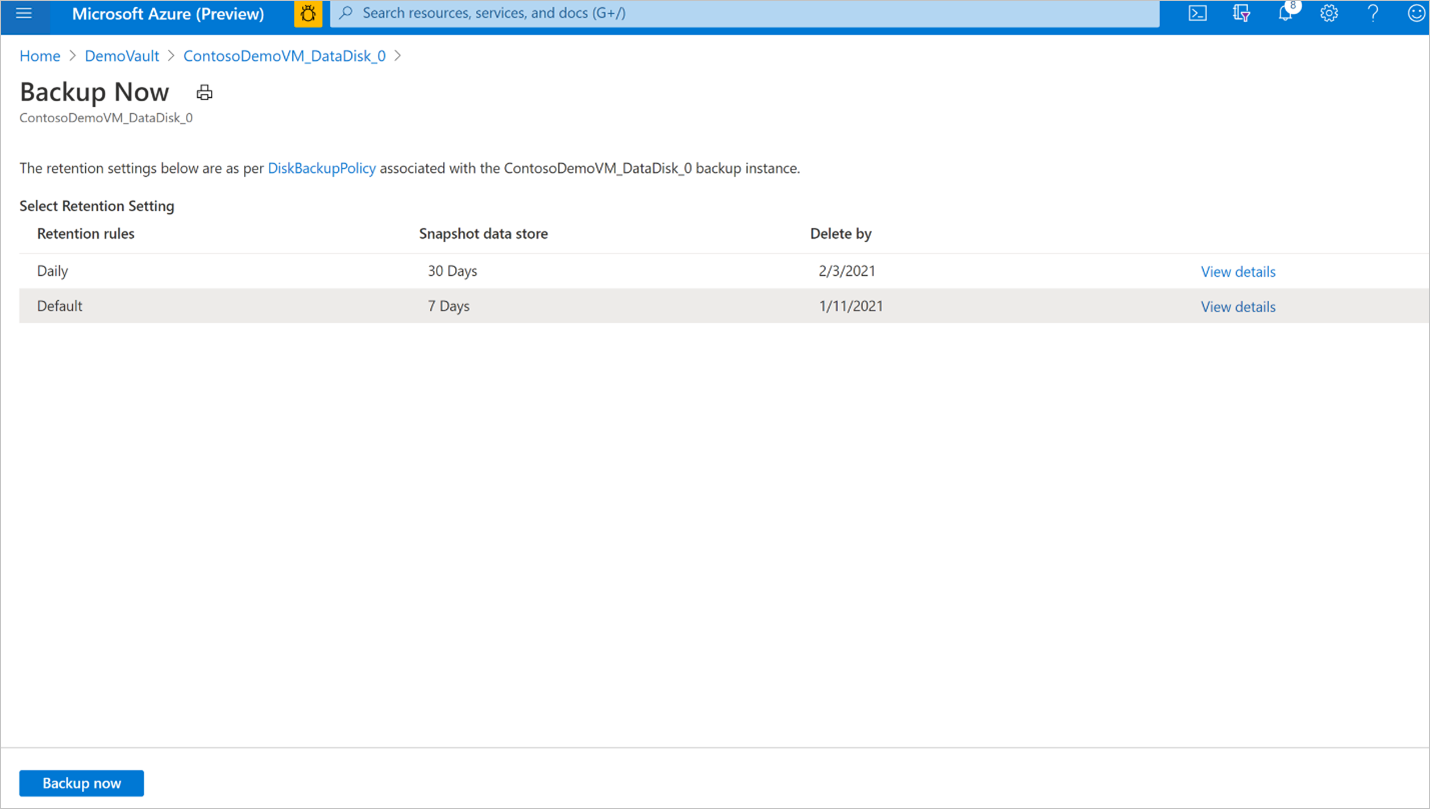Poznámka:
Přístup k této stránce vyžaduje autorizaci. Můžete se zkusit přihlásit nebo změnit adresáře.
Přístup k této stránce vyžaduje autorizaci. Můžete zkusit změnit adresáře.
Tento článek popisuje, jak zálohovat disk Azure pomocí webu Azure Portal. K vytvoření zásady zálohování a konfiguraci zálohování pro spravovaný disk Azure můžete použít také rozhraní REST API.
Seznamte se s dostupností oblastí zálohování disků Azure, podporovanými scénáři a omezeními.
Poznámka:
Pokud je cílový disk připojený jako trvalý svazek ke clusteru AKS, zvolte Azure Backup pro AKS přes samostatné řešení zálohování disků. Umožňuje zálohování disku jako snímků spolu s kontejnerizovanou aplikací způsobem, který je založený na Kubernetes, a to vše jako jedna jednotka. Kromě toho získáte možnosti ochrany proti ransomwaru a obnovení mezi oblastmi pomocí služby AKS Backup.
Vytvořte úložiště zálohy
Trezor služby Backup je entita úložiště v Azure, která obsahuje zálohovaná data pro různé novější úlohy, které Azure Backup podporuje, jako jsou servery Azure Database for PostgreSQL a disky Azure. Trezory záloh usnadňují uspořádání zálohovaných dat a zároveň minimalizují režijní náklady na správu. Trezory záloh jsou založené na modelu Azure Resource Manageru v Azure, který poskytuje vylepšené možnosti, které pomáhají zabezpečit zálohovaná data.
Zjistěte, jak vytvořit trezor služby Backup.
Vytvoření zásad zálohování pro disky Azure
Pokud chcete vytvořit zásadu zálohování pro disky Azure, postupujte takto:
Přejděte do Centra provozní kontinuity a pak vyberte Spravovat>zásady ochrany.
V podokně Zásady ochrany vyberte + Vytvořit zásadu vytvořit zásadu>zálohování.
V podokně Start: Vytvořit zásadu vyberte typ Zdroje dat jako disky Azure a pak vyberte Pokračovat.
V podokně Vytvořit zásadu zálohování na kartě Základy zadejte název zásady a potom v části Trezor klikněte na vybrat.
Poznámka:
I když vybraný trezor může mít nastavení globální redundance, Azure Disk Backup podporuje v současné době pouze úložiště dat snímků. Všechny zálohy se ukládají ve skupině prostředků ve vašem předplatném a nekopírují se do úložiště trezoru záloh.

V podokně Vybrat trezor vyberte trezor ze seznamu, který jste vytvořili, a potom klikněte na vybrat.
V podokně Vytvořit zásadu zálohování na kartě Plán a uchovávání vyberte v části Plán zálohování frekvenci zálohování.
Azure Disk Backup nabízí více záloh za den. Pokud požadujete častější zálohování, zvolte frekvenci zálohování po hodinách s možností provádět zálohy s intervaly každých 1, 2, 4, 6, 8 nebo 12 hodin. Zálohy jsou naplánované na základě vybraného časového intervalu. Pokud například vyberete každých 4 hodiny, zálohy se provádějí přibližně v intervalu každých 4 hodin, aby se zálohy distribuují rovnoměrně po celý den. Pokud stačí zálohování jednou denně, zvolte frekvenci denního zálohování. V denní frekvenci zálohování můžete zadat čas dne, kdy jsou zálohy pořízeny. Je důležité si uvědomit, že čas dne označuje čas zahájení zálohování, nikoli čas dokončení zálohování. Doba potřebná k dokončení operace zálohování závisí na různých faktorech, včetně velikosti disku, a četnosti změn mezi po sobě jdoucími zálohami. Zálohování disků Azure je však zálohování bez agentů, které používá přírůstkové snímky, což nemá vliv na výkon produkční aplikace.
V části Pravidla uchovávání vyberte nastavení uchovávání, která splňují požadavek cíle bodu obnovení (RPO).
Výchozí pravidlo uchovávání informací platí, pokud není zadáno žádné jiné pravidlo uchovávání informací. Výchozí pravidlo uchovávání informací lze změnit tak, aby změnilo dobu uchovávání, ale nedá se odstranit. Nové pravidlo uchovávání můžete přidat výběrem možnosti Přidat pravidlo uchovávání informací.
Můžete vybrat první úspěšnou zálohu pořízenou denně nebo týdně a poskytnout dobu uchovávání, po kterou se mají konkrétní zálohy uchovávat před jejich odstraněním. Tato možnost je užitečná k zachování konkrétních záloh dne nebo týdne po delší dobu trvání. Všechny ostatní časté zálohy je možné uchovávat po kratší dobu.
Poznámka:
Azure Backup pro spravované disky používá přírůstkové snímky, které jsou omezené na 500 snímků na disk. V určitém okamžiku můžete mít 500 snímků disku. Aby se zabránilo selhání zálohování, doba uchování je omezená limitem počtu snímků. Zásady zálohování omezují celkové zálohy na 450, abyste mohli provádět zálohy na vyžádání kromě plánovaných záloh. Přečtěte si další informace o přírůstkových snímcích spravovaných disků.
Můžete nastavit maximální limit uchování 1 rok nebo 450 snímků disků, podle toho, co nastane dříve. Pokud například zvolíte frekvenci zálohování 12 hodin, můžete zachovat každý bod obnovení po dobu maximálně 225 dnů, protože limit snímků je překročen.
Na kartě Zkontrolovat a vytvořit vyberte Vytvořit a dokončete vytváření zásad zálohování.
Poznámka:
- U disků Azure patřících do SKU SSD úrovně Standard, SSD úrovně Standard a SSD úrovně Premium můžete definovat plán zálohování s hodinovou frekvencí (1, 2, 4, 6, 8 nebo 12 hodin) a denní frekvencí.
- Pro disky Azure patřící do skladových položek disků Úrovně Premium V2 a Ultra můžete definovat plán zálohování s hodinovou frekvencí pouze 12 hodin a denní frekvencí.
Konfigurace zálohování disků Azure
Zálohování disku Azure podporuje pouze zálohování provozní vrstvy. Kopírování záloh do úrovně úložiště trezoru se v současné době nepodporuje. Nastavení redundance úložiště trezoru služby Backup (LRS/GRS) se nevztahuje na zálohy uložené v provozní vrstvě.
Přírůstkové snímky jsou uložené v úložišti hdd (Standard Hard Disk Drive), bez ohledu na vybraný typ úložiště nadřazeného disku. Kvůli větší spolehlivosti se přírůstkové snímky ukládají ve výchozím nastavení do zónově redundantního úložiště (ZRS) v podporovaných oblastech ZRS.Zálohování disků Azure podporuje zálohování a obnovení napříč předplatnými (úložiště záloh je v jednom předplatném a zdrojový disk v jiném). Zálohování disků Azure nepodporuje zálohování a obnovení mezi oblastmi, tj. trezor záloh a disk, který se má zálohovat, jsou v různých oblastech.
Pokud tedy chcete použít zálohování disků Azure, ujistěte se, že trezor záloh a disk pro zálohování jsou ve stejné oblasti.Jakmile nakonfigurujete zálohování disku, nemůžete změnit skupinu prostředků snímku, která je přiřazená k instanci zálohování.
Pokud chcete nakonfigurovat zálohování disků Azure, postupujte takto:
Přejděte do Centra provozní kontinuity a pak vyberte + Konfigurovat ochranu.
V podokně Konfigurovat ochranu vyberte prostředek spravovaný jako Azure, typ zdroje dat jako disky Azure, řešení jako Azure Backup a pak vyberte Pokračovat.
V podokně Konfigurovat zálohování na kartě Základy v části Trezor klikněte na Vybrat trezor.
V podokně Vybrat trezor vyberte trezor záloh ze seznamu, který jste vytvořili, a potom klikněte na vybrat.
Poznámka:
- Ujistěte se, že trezor záloh i disk, které se mají zálohovat, jsou ve stejném umístění.
- Azure Backup používá přírůstkové snímky spravovaných disků, které ukládají pouze změny delta na disk jako poslední snímek ve Standardním HDD úložišti, bez ohledu na typ úložiště nadřazeného disku. Kvůli větší spolehlivosti se přírůstkové snímky ukládají ve výchozím nastavení do zónově redundantního úložiště (ZRS) v podporovaných oblastech ZRS. Azure Disk Backup v současné době podporuje provozní zálohování spravovaných disků, které nekopíruje zálohy do úložiště trezoru služby Backup. Nastavení redundance úložiště zálohovacího trezoru se tedy nevztahuje na body obnovení.
V podokně Konfigurovat zálohování na kartě Základy vyberte Další.
Na kartě Zásady zálohování zvolte zásadu zálohování a pak vyberte Další.
Na kartě Zdroje dat vyberte + Přidat/Upravit a zvolte jeden nebo více spravovaných disků Azure, pro které chcete nakonfigurovat zálohování.
Poznámka:
I když portál umožňuje vybrat více disků a nakonfigurovat zálohování, každý disk je samostatná instance zálohování. Azure Disk Backup v současné době podporuje pouze zálohování jednotlivých disků. Zálohování více disků připojených k virtuálnímu počítači k určitému bodu v čase se nepodporuje.
Na webu Azure Portal můžete vybrat jenom disky ve stejném předplatném. Pokud máte k zálohování několik disků nebo pokud se disky nacházejí v různých předplatných, můžete k automatizaci použít skripty (powershellové/rozhraní příkazového řádku).
Vyberte Skupinu prostředků Snímku a pak vyberte Ověřit , aby se zahájily kontroly požadovaných součástí.
Volba skupiny prostředků pro ukládání a správu snímků:
Nevybírejte stejnou skupinu prostředků jako u zdrojového disku.
Jako vodítko se doporučuje vytvořit vyhrazenou skupinu prostředků jako úložiště dat snímků, které bude služba Azure Backup používat. Vyhrazená skupina prostředků umožňuje omezit přístupová oprávnění pro skupinu prostředků a zajistit tak bezpečnost a snadnou správu zálohovaných dat.
Tuto skupinu prostředků můžete použít k ukládání snímků na více discích, které se zálohují (nebo se plánují).
Nemůžete vytvořit přírůstkový snímek pro konkrétní disk mimo předplatné daného disku. Proto zvolte skupinu prostředků ve stejném předplatném, ve kterém je potřeba disk zálohovat. Přečtěte si další informace o přírůstkových snímcích spravovaných disků.
Jakmile nakonfigurujete zálohování disku, nemůžete změnit skupinu prostředků snímku, která je přiřazená k instanci zálohování.
Po dokončení ověření zkontrolujte, jestli ve sloupci Připravenost zálohování nejsou hlášeny nějaké chyby.
Poznámka:
Dokončení ověření může trvat několik minut. Ověření může selhat, pokud:
- Disk není podporován. Další informace najdete v matici podpory pro nepodporované scénáře.
- Spravovaná identita trezoru služby Backup nemá platná přiřazení rolí na disku, který má být zálohován, nebo na skupině prostředků snímků, kde jsou uloženy přírůstkové snímky.
Pokud se ve sloupci Připravenost zálohování zobrazí chybová zpráva Přiřazení role, spravovaná identita trezoru služby Backup potřebuje oprávnění role na jednom nebo několika vybraných discích nebo ve skupině prostředků snímku.
Ke konfiguraci zálohování spravovaných disků se vyžadují následující požadavky:
Poznámka:
Trezor služby Backup používá spravovanou identitu pro přístup k dalším prostředkům Azure. Ke konfiguraci zálohování spravovaných disků vyžaduje spravovaná identita služby Backup Vault sadu oprávnění ke zdrojovým diskům a skupinám prostředků, ve kterých se vytvářejí a spravují snímky.
Spravovaná identita přiřazená systémem je omezena na jeden prostředek a je svázaná s životním cyklem tohoto prostředku. Pokud chcete udělit oprávnění ke spravované identitě, použijte řízení přístupu na základě role v Azure (Azure RBAC). Spravovaná identita je služební principál speciálního typu, který lze použít pouze s prostředky Azure. Přečtěte si další informace o spravovaných identitách.
- Přiřaďte roli Čtenář zálohování disků spravované identitě služby Backup Vault na zdrojový disk, který je potřeba zálohovat.
- Přiřaďte roli Přispěvatel snímků disku spravované identitě trezoru služby Backup ve skupině prostředků, kde jsou zálohy vytvářeny a spravovány službou Azure Backup. Snímky disků jsou uložené ve skupině prostředků v rámci vašeho předplatného. Pokud chcete službě Azure Backup povolit vytváření, ukládání a správu snímků, musíte poskytnout oprávnění k trezoru záloh.
Poznámka:
Konfigurace zálohování v portálu Azure vám pomůže udělit požadovaná oprávnění k rolím pro výše uvedené prostředky.
Zaškrtněte políčko vedle každého řádku se stavem chybové zprávy přiřazení role ve sloupci Připravenost zálohování a výběrem možnosti Přidat chybějící role automaticky udělte požadovaná oprávnění role pro spravovanou identitu trezoru služby Backup u vybraných prostředků.
Výběrem možnosti Potvrdit potvrďte souhlas. Azure Backup automaticky rozšíří změny přiřazení rolí vaším jménem a pokusí se znovu aktualizovat.
Pokud chcete udělit oprávnění pro spravovanou identitu trezoru služby Backup k vybraným diskům a skupině prostředků a snímků, vyberte Prostředek v rozevíracím seznamu Rozsah.
Návod
Pokud plánujete v budoucnu nakonfigurovat zálohování pro jiné disky ve stejné skupině prostředků nebo předplatném, můžete zadat oprávnění v oboru skupiny prostředků nebo předplatného.
Poznámka:
- V některých případech může trvat až 30 minut, než se přiřazení rolí rozšíří, což způsobí neúspěch při opětovném ověření. V tomto scénáři zkuste to znovu po nějaké době.
- Pokud se akci Přidat chybějící role nepodaří přiřadit oprávnění s chybou Nedostatečná oprávnění pro přiřazení role ve sloupci Připravenost zálohování, znamená to, že nemáte oprávnění k přiřazování oprávnění role. Zvolte Stáhnout šablonu přiřazení rolí, abyste stáhli přiřazení rolí jako skripty. Požádejte svého správce IT o podporu a spusťte skripty, abyste dokončili předpoklady.
Po úspěšném ověření vyberte Další.
Na kartě Kontrola a konfigurace vyberte Konfigurovat zálohování a dokončete konfiguraci zálohování vybraných disků.
Spuštění zálohy na vyžádání pro disky Azure
Zálohování disků Azure na vyžádání můžete kdykoli spustit. Tato operace je užitečná, pokud chcete vytvořit zálohu mimo naplánované doby zálohování definované v zásadách zálohování.
Pokud chcete spustit zálohování disků Azure na vyžádání, postupujte takto:
V trezoru služby DemoVaultBackup vytvořeném v předchozím kroku přejděte do instancí zálohování a vyberte záložní instanci.
V podokně Zálohovat instance najdete:
- Základní informace, včetně názvu zdrojového disku, skupiny prostředků snímků, kde jsou uložené přírůstkové snímky, trezor záloh a zásady zálohování.
- Stav procesu zobrazující souhrn operací zálohování a obnovení a jejich stav za posledních sedm dní
- Seznam bodů obnovení pro vybrané časové období.
Výběrem možnosti Zálohování zahájíte zálohování na vyžádání.
Vyberte jedno z pravidel uchovávání informací přidružených k zásadám zálohování. Toto pravidlo uchovávání informací určuje dobu uchovávání této zálohy na vyžádání. Výběrem možnosti Zálohovat teď spusťte zálohování.
Sledování operací zálohování disků Azure
Služba Azure Backup vytvoří úlohu pro plánované zálohování nebo pokud aktivujete operaci zálohování na vyžádání pro sledování. Zjistěte , jak zobrazit stav a podrobnosti úlohy zálohování.
Další kroky
Obnovení spravovaného disku pomocí webu Azure Portal, Azure PowerShellu a Azure CLI